Korisnici sustava Windows upoznati su s naredbenim okvirom Run još od dana Windows 95. Možete je prikvačiti na programskoj traci ako ne želite koristiti kombinaciju tipki s tipkama.
Korisnici sustava Windows upoznati su s naredbenim okvirom Run (Pokretanje) koji postoji još od dana Windows 95. To je jednostavan uslužni program koji možete koristiti za programe i značajke, ali najvažnije administrativni alat. Puno je lakše upisati riječ: gpedit.msc da otvorite uređivač pravila lokalne grupe nasuprot tome da ga otvorite putem GUI-ja.
U sustavu Windows 7 možete pristupiti naredbi Pokretanje kroz izbornik Start. U sustavu Windows 8 desnom tipkom miša kliknite gumb Start i pronađite ga.
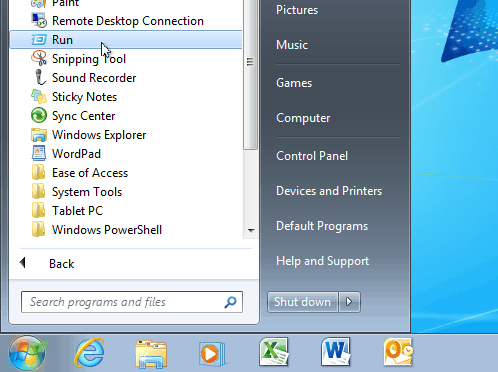
Najjednostavniji način za pokretanje naredbe je tipkovni prečac Windows tipka + R u Windows 7 ili Windows 8.
Ako vam se tijekom dana često otvara dijalog za pokretanje i radije koristite ikone nego prečace na tipkovnici, zašto ne biste zakačili Run na programsku traku radi lakšeg pristupa?
Prikvači na traci sa zadacima u sustavu Windows 7
Prvo, desnom tipkom miša kliknite prazno područje na radnoj površini i idite na Novo> Prečac za otvaranje čarobnjaka Stvaranje prečaca.
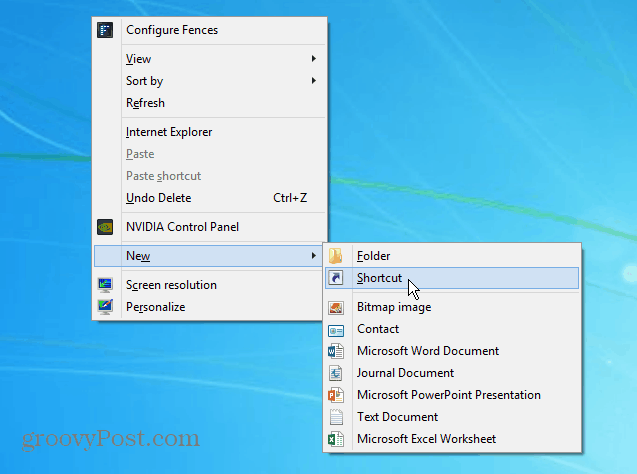
Sada za važan dio. Kopirajte i zalijepite sljedeći put u polje lokacije kao što je prikazano na snimci zaslona u nastavku:
C: \ Windows \ explor.exe shell {2559a1f3-21d7-11d4-bdaf-00c04f60b9f0}

Zatim prečacu dodijelite naziv "Run", kliknite Finish i zatvorite iz čarobnjaka. Na radnoj površini vidjet ćete novu prečicu koju ste stvorili - testirajte je da biste bili sigurni da radi.
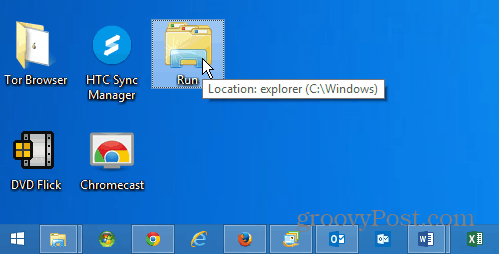
Sada ćete mu vjerojatno htjeti dati drugu ikonu. Da biste to učinili, desnom tipkom miša kliknite prečac i odaberite Svojstva. Zatim dodirnite karticu Prečac i kliknite Promijeni ikonu. Neće biti veliki izbor ugrađenih ikona dok ne kopirate i zalijepite sljedeću putanju u gornje polje i ne pritisnete Enter. Odaberite ikonu Pokreni i kliknite U redu, a zatvorite Run Properties.
% SystemRoot% \ System32 \ imageres.dll
Ako želite koristiti vlastitu kolekciju ikona, samo dođite do gore navedenog mjesta ikone. Pročitajte naše članak ovdje za više o korištenju prilagođenih ikona.
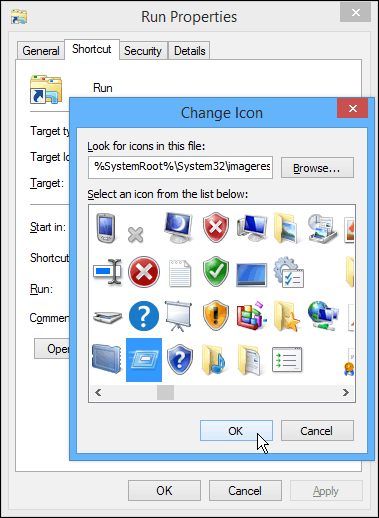
Tu idite, imate ikonu Run koja pokreće dijaloški okvir Run kada vam zatreba. Samo je povucite na traku sa zadacima kao da biste zakačili bilo koju ikonu i bilo bi dobro.
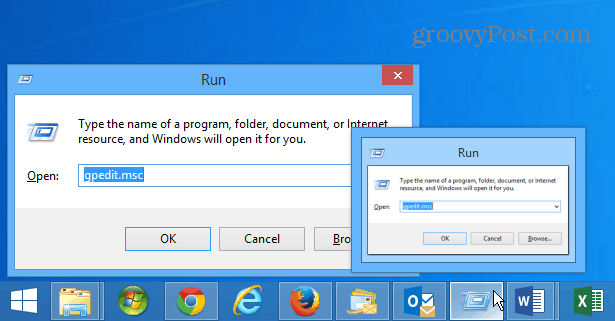
Prikvačivanje na traci sa zadacima Windows 8.1
Prikvačivanje ikone naredbe Run na programskoj traci u sustavu Windows 8.1 mnogo je lakše. S početnog zaslona tip: trčanje a kad se prikažu rezultati, desnom tipkom miša kliknite naredbu Pokreni, a zatim Prikači na traci sa zadacima.
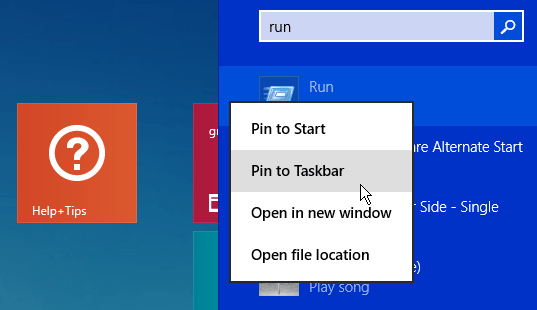
Što je u vezi s Windowsom 8.1, manje je potrebe za stvaranjem prilagođenih prečaca samo da biste stavku prikvačili na programsku traku. Obično ako ga tražite, dajte mu desni klik i zakačite ga, to je sve što je potrebno.
